
MP3 Cutter and Editor(多功能mp3剪切与编辑工具)
v2.8.0 免费版- 软件大小:1.69 MB
- 更新日期:2020-09-25 11:55
- 软件语言:英文
- 软件类别:音频处理
- 软件授权:免费版
- 软件官网:待审核
- 适用平台:WinXP, Win7, Win8, Win10, WinAll
- 软件厂商:

软件介绍 人气软件 下载地址
Free MP3 Cutter and Editor是一款非常简单易用的Windows软件,用于编辑mp3文件,它使用户可以剪切MP3文件的一部分,手动或自动更改音量,添加淡入/淡出效果以及在立体声和单声道之间转换任何MP3音乐;用户可以使用此工具对您需要进行剪切以及处理的mp3进行处理,所有虚拟项目,包含导入和录制的音频和MIDI文件的名称以及硬盘上保存位置处理都会有系统进行完成,还支持对目标文件的数据和大多数效果进行处理;支持对多个同时播放或录制的音频或MIDI对象被放置在不同的音轨上,每个音轨对应于混音器上的一个频道,用户可以使用此通道控制音量、应用效果、静音或单独播放轨迹中的所有对象;免费的MP3剪切程序和编辑器程序非常适合用于编辑mp3文件的极其简便的Windows软件!
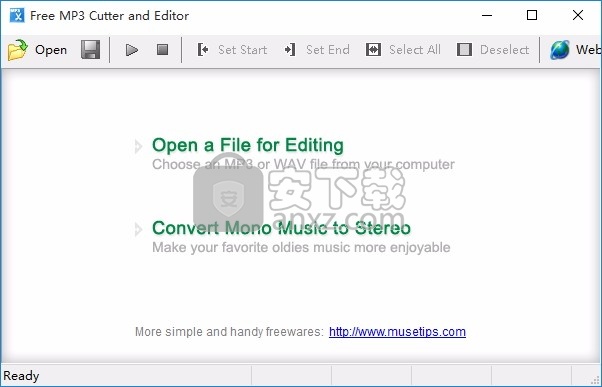
软件功能
删除所选:从mp3文档中删除选定的部分。
删除未选中:从mp3文档中删除未选择的部分。
改变音量:通过指定百分比值来更改音量。
最大化音量:尽可能增加音量,而不会失真。
淡入:在整个选择过程中逐渐增加音量。
消退:在整个选择过程中逐渐减小音量。
转换为立体声:复制单声道轨道以制作立体声轨道。
转换成单声道:混合所有通道以制作单声道。
软件特色
自动曲线的曲线形状:右键单击自动点可将曲线形状从该点更改为下一个点
颜色代表平均音高,饱和度代表噪音量(饱和度越低,声音中包含的噪音就越少)
分光镜中的线表示:分光镜现在可以表示为平滑或插值线。熟悉的条形图也可用。
改进的ARA2接口:改进了对象之间的切换,改进了预监听
速度轨迹:这是一种新的轨迹类型,专门用于速度曲线。
它可以直接访问曲目标题中重要的节奏命令。
MPE录制,编辑和播放MPE控制器,MPE会自动将每个音符分配给不同的MIDI声道
以允许为每个音符分配单独的控制器数据。
安装步骤
1、用户可以点击本网站提供的下载路径下载得到对应的程序安装包
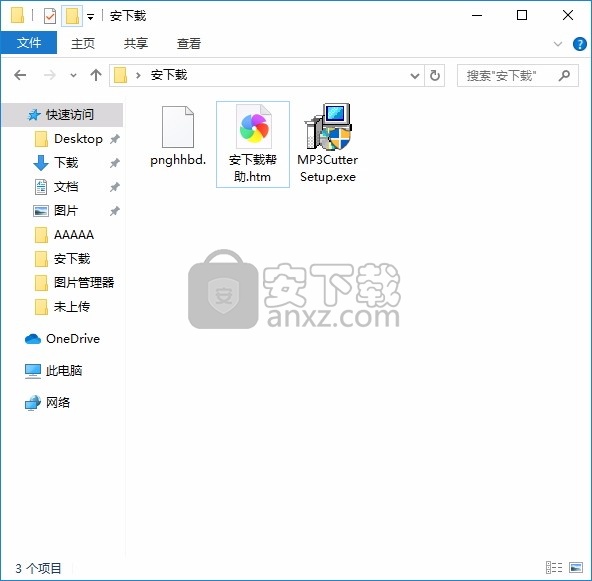
2、只需要使用解压功能将压缩包打开,双击主程序即可进行安装,弹出程序安装界面
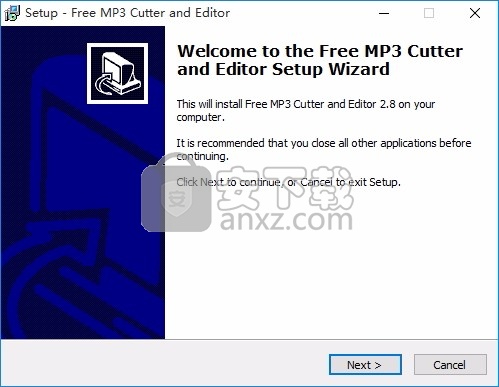
3、同意上述协议条款,然后继续安装应用程序,点击同意按钮即可
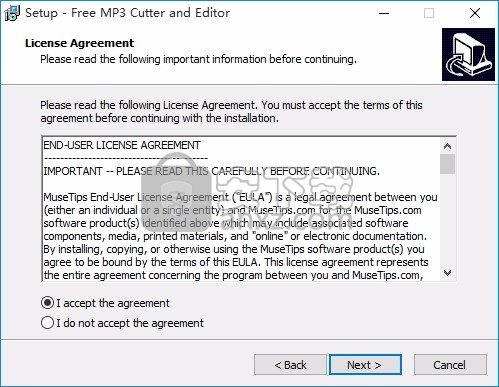
4、可以根据自己的需要点击浏览按钮将应用程序的安装路径进行更改
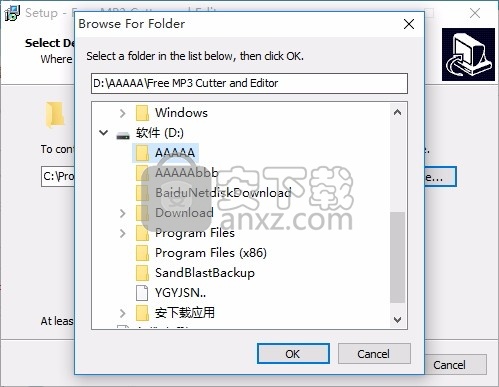
5、弹出以下界面,用户可以直接使用鼠标点击下一步按钮
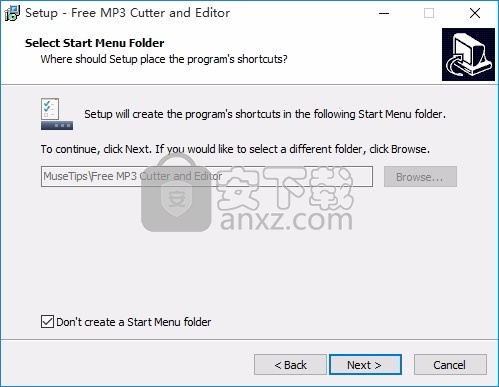
6、桌面快捷键的创建可以根据用户的需要进行创建,也可以不创建
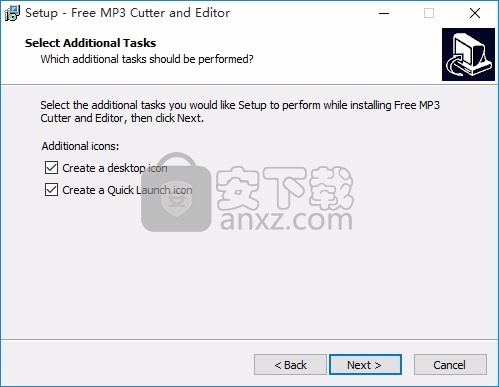
7、现在准备安装主程序,点击安装按钮开始安装
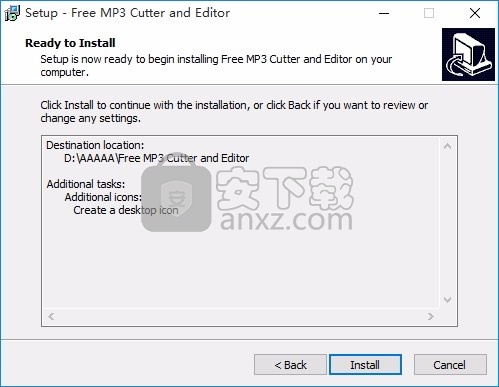
8、根据提示点击安装,弹出程序安装完成界面,点击完成按钮即可
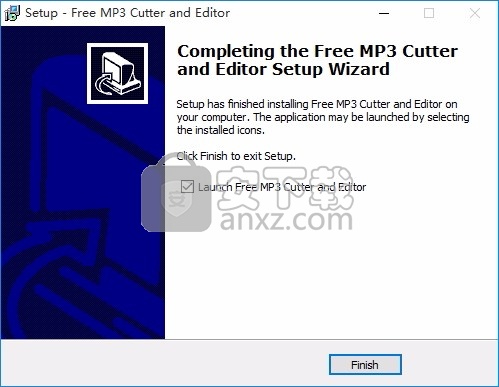
使用教程
要剪切/编辑mp3文件,只需启动程序并完成以下步骤:
步骤1:单击以打开一个MP3文件进行编辑
然后显示波形图和编辑命令按钮。
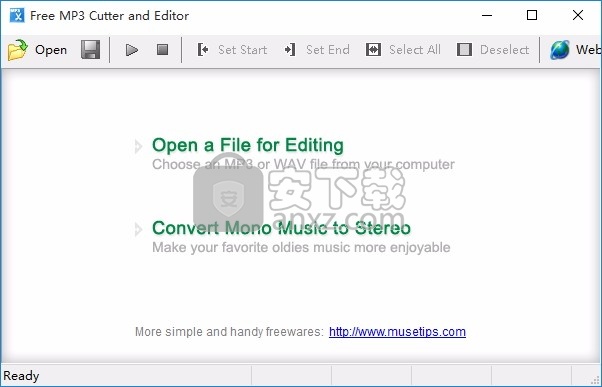
步骤2:根据需要定义编辑命令的选择
只需单击图形即可设置当前播放位置,然后单击工具栏按钮或将此位置设置为选择的开始或结束。
您也可以在图形上单击并拖动以直接定义选择区域。
步骤3:点击图表下方的任何命令按钮
有关可用命令的简短说明,请参见下面的“编辑命令”部分。
步骤4:点击以保存对文档所做的所有更改
您可以在首次保存文件时为其选择一个新位置。
人气软件
-

模拟电子技术基础 22.84 MB
/简体中文 -

明星志愿3 576.5 MB
/简体中文 -

izotope rx7 322 MB
/英文 -

音频编辑 Goldwave 23.6 MB
/简体中文 -

Guitar Rig5中文(吉他效果器软件) 1126 MB
/简体中文 -

Waves Tune(音高校正插件) 25.65 MB
/英文 -

THX Spatial Audio(多功能游戏音频与音效处理器) 4.85 MB
/英文 -

adobe audition(数字音频编辑软件) 41.5 MB
/简体中文 -

izotope rx8中文(音频修复软件) 613 MB
/英文 -

Dolby Access补丁 71.25 MB
/英文











